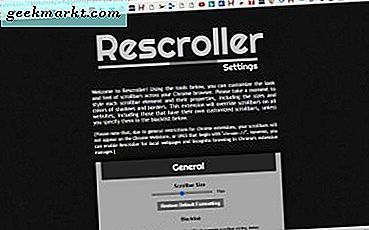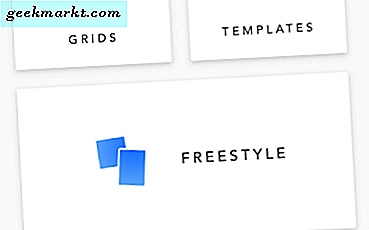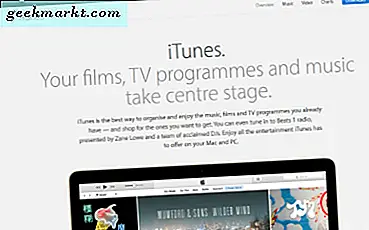
iTunes gebruikt een DRM-systeem om zijn licenties te beschermen en om 'zogenaamd' uw boeken- of filmsamenstelling te beschermen. Om toegang te krijgen tot de media waarvoor je al hebt betaald, moet je het apparaat binnen iTunes autoriseren en ben je beperkt tot het aantal dat je op elk moment actief kunt hebben. Als u een ander apparaat koopt, moet u mogelijk de autorisatie van een computer in iTunes intrekken.
Niet alle inhoud wordt gedekt door deze DRM, de meeste muziek wordt niet gedekt, maar films, eBooks en sommige andere media wel. Hoewel elk bedrijf dat Digital Rights Management gebruikt zijn best doet om het als een gebruikersvoordeel te schilderen, kennen we allemaal de waarheid. Apple is, net als veel andere mediabureaus, verlamd door archaïsche bedrijfsmodellen die worden onderhouden door filmstudio's en uitgevers.
Sommige mensen gaan door met een dergelijke draconische beperking, andere niet. Andere mediaservices gebruiken DRM of beperkingen voor licentieverlening, maar slagen erin dit op een minder indringende manier te doen. Het is echter wat het is, dus we moeten ermee leven.

Maak het autoriseren van een computer in iTunes ongedaan
Om een of andere reden tellen iPhones, iPad en Apple TV niet mee voor uw apparaatlimiet, alleen voor pc en Mac. Gelukkig is het proces grotendeels hetzelfde, ongeacht welk besturingssysteem u gebruikt.
Op een Windows-pc:
- Open iTunes voor Windows.
- Selecteer het menupictogram in de linkerbovenhoek en selecteer iTunes Store.
- Selecteer Machtiging voor deze computer intrekken.
Op een Mac:
- Open iTunes.
- Selecteer het Store-menu en autoriseer deze computer vervolgens opnieuw.
U ziet waarschijnlijk een bevestigingsprompt voor beide processen, afhankelijk van welke versie van iTunes u gebruikt. Vanaf nu is alle inhoud die via iTunes wordt gebruikt en die DRM gebruikt, niet langer afspeelbaar. Niet alle inhoud wordt op deze manier beheerd, dus het zal wisselvallig zijn.
Wanneer moet u de autorisatie van een computer in iTunes intrekken?
Autoriseren en autorisatie intrekken zou maar één of twee keer tijdens de levensduur van de computer mogen gebeuren. Wanneer u een nieuwe computer ontvangt, moet u de oude intrekken en autoriseren voor de nieuwe computer. Anders zijn er maar een paar omstandigheden waar je het moet doen:
- Als u hardwarewijzigingen aanbrengt op een Windows-pc die iTunes gebruikt. Dat zou een RAM-upgrade, wijziging van de harde schijf of wijziging van processor en moederbord omvatten.
- Als u de Windows-versie wijzigt of bijwerkt (bijvoorbeeld Windows 8 naar Windows 10).
- Wanneer u iTunes voor of een andere mediaspeler verwijdert.
- Wanneer u iTunes bijwerkt naar een nieuwe versie.
- Voordat u uw computer verkoopt of anderszins weggooit.
De DRM lijkt een digitale handtekening te gebruiken zoals Windows 10. In plaats van dat u een code of serienummer invoert, maakt iTunes een momentopname van uw computer, noteert u welke hardware u hebt en de MAC-adressen en maakt u een licentie met die gegevens. Elke belangrijke wijziging in die hardware kan ertoe leiden dat iTunes denkt dat je een andere computer gebruikt.
Omdat je beperkt bent tot vijf computers in je iTunes-account, zou je de gewoonte moeten hebben om te autoriseren en de autorisatie te herroepen wanneer je grote veranderingen in je systeem aanbrengt.
Goede praktijk zou zijn:
- Machtigen van iTunes.
- Upgrade uw hardware of besturingssysteem.
- Voltooi eventuele andere wijzigingen op uw computer.
- ITunes autoriseren.
Op deze manier verwijdert u de computer uit uw toewijzing, brengt u alle systeemwijzigingen aan en autoriseert u deze vervolgens zodra deze wijzigingen zijn voltooid. Dit minimaliseert het risico dat iTunes in de war raakt en meer dan één toewijzing gebruikt.

De autorisatie van een computer op afstand intrekken
Als u werkt of wegblijft van huis en al uw vijf toewijzingen hebt gebruikt, of een computer hebt verwijderd en bent vergeten de machtiging in iTunes in te trekken, kunt u dit op afstand doen. Zoals gewoonlijk is het niet zo eenvoudig als het zou kunnen zijn. U moet de machtiging van al uw computers intrekken en vervolgens handmatig autoriseren die u opnieuw wilt gebruiken.
- Ga naar com en log in.
- Selecteer de iTunes Store en het account.
- Voer nogmaals je Apple ID in.
- Selecteer Deauthorize All waar u Computer Authorizations ziet.
- Log op elke computer afzonderlijk in en autoriseer elke computer.
U kunt slechts één keer per jaar de autorisatie intrekken, dus u moet ervoor zorgen dat u deze methode alleen gebruikt als dat echt moet. Als je vastloopt, neem je gewoon contact op met Apple Support en vraag je hen om te helpen.
Dus dat is hoe je de autorisatie van een computer in iTunes intrekt. Weet je van andere manieren om het te doen? Weten van alle manieren om het heen zonder het gebruik van illegale inhoud? Vertel het ons hieronder als je dat doet!